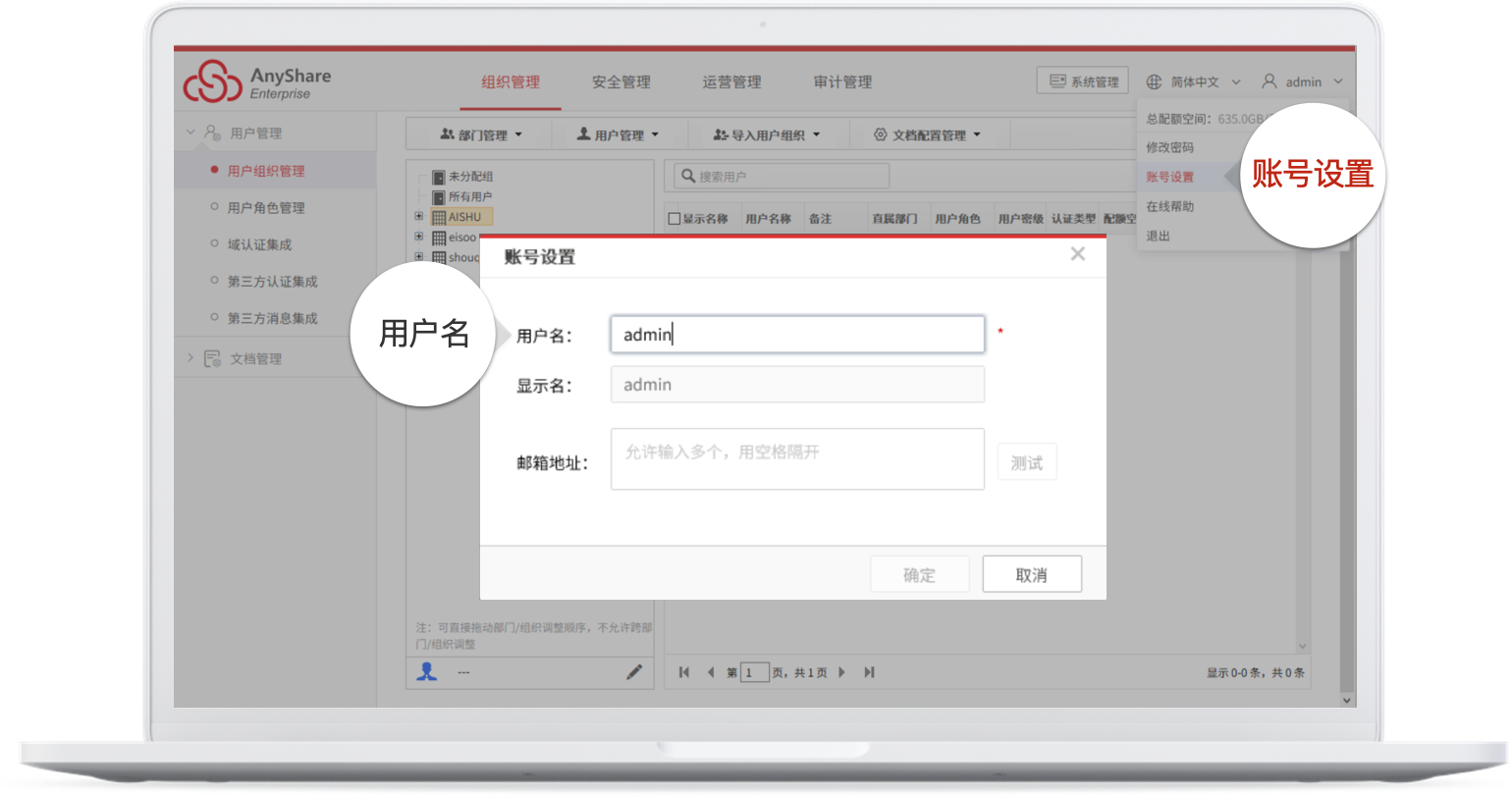目前,AnyShare支持【超级管理员模式】和【三员管理模式】两种管理模式。
超级管理员:可以进行组织管理、文档管理、文档域管理、运营监控、系统维护和安全管控、审计所有用户(包括自己)的行为、管理所有的组织结构和用户。超级管理员为系统初始用户admin直接管理,不受其他任何用户管理,无法被禁用/修改/删除,可以访问AnyShare应用管理控制台和系统管理控制台。
点击右上方的【+添加成员】按钮,初始用户admin可以给普通用户设置超级管理员角色并进行管理,可将组织架构中的多个普通用户设为超级管理员,但具有超级管理员角色的普通用户不允许设置或管理其他的超级管理员。还可以移除或清空已添加好的成员。
组织管理员:管理用户组织和文档组织,管理自定义用户组,在管辖范围内管理组织管理员和各个审核员,一个部门或组织可以有多个组织管理员。组织管理员只能访问AnyShare应用管理控制台。
点击右上方的【+添加成员】按钮,可以通过以下步骤来操作:
第一步:选择成员,从组织架构中选择用户设为组织管理员;
第二步:选择管辖范围,成员选好以后需要选择管辖范围,与此同时还可以限制用户管理和文档管理的最大可分配空间。最后点击【确定】按钮即可。
如果想修改管辖范围以及用户管理和文档管理的最大可分配空间,可以以点击后面的【编辑】按钮进行修改。同时也可以移除或是清空已添加的成员。
组织审计员:审计管辖范围内管理用户的行为,在管辖范围内管理组织审计员。一个部门或组织可以有多个组织审计员,一个组织审计员可以同时审计多个部门或组织。审计管理员只能访问AnyShare应用管理控制台,并且不能审计自己的日志
点击右上方的【+添加成员】按钮,可以通过以下步骤来操作:
第一步:选择成员,从组织架构中选择用户设为组织审计员,;
第二步:选择管辖范围,成员选好以后需要选择管辖范围,最后点击【确定】按钮即可。
如果想修改管辖范围,可以以点击后面的【编辑】按钮进行修改。同时也可以移除或是清空已添加的成员。
共享审核员:审核管辖范围内的文档审核行为。一个个人文档或文档库、归档库可以有多个共享审核员,一个共享审核员可以同时负责审核管理多个用户、部门、组织的个人文档或文档库、归档库。
点击右上方的【+添加成员】按钮,可以通过以下步骤来操作:
第一步:选择成员,从组织架构中选择用户设为共享审核员;
第二步:选择审核范围,成员选好以后需要选择审核范围,审核范围可以是个人文档库、自定义文档库和归档库,最后点击【确定】按钮即可。
如果想修改审核管辖范围,可以以点击后面的【编辑】按钮进行修改。同时也可以移除或是清空已添加的成员。
文档审核员:审核所负责的文档流程。一个流程可以根据审核模式有单个或多个文档审核员,一个文档审核员可以负责审核多个流程。
点击上方的【+添加成员】,从组织架构中选择用户设为文档审核员,最后点击【确定】按钮即可。同时也可以移除或是清空已添加的成员。
定密审核员:审核管辖范围内的文件定密行为。一个个人文档或部门文档库、归档库可以有多个定密审核员,一个定密审核员可以负责审核多个用户、部门、组织的个人文档或文档库、归档库。
点击右上方的【+添加成员】按钮,可以通过以下步骤来操作:
第一步:选择成员,从组织架构中选择用户设为定密审核员;
第二步:选择审核范围,成员选好以后需要选择审核范围,审核范围可以是个人文档库、自定义文档库和归档库,最后点击【确定】按钮即可。
如果想修改审核管辖范围,可以以点击后面的【编辑】按钮进行修改。同时也可以移除或是清空已添加的成员。
以上角色是从普通用户中来指定的,普通用户是AnyShare的使用者,个人文档库的所有者,可以登录AnyShare客户端,访问、共享及管理文档。普通用户拥有个人文档库办公空间,默认情况下,其他用户无法访问其个人文档库。
此外,为了提升安全性,以上系统默认的所有角色,都可以进行自定义账号设置,鼠标停留在右上方账户处会出现下拉框,点击下拉框中的【账号设置】,在弹出的框中可以自行修改默认的用户名,即登录名,显示名不可修改,还可以添加邮箱地址,然后点击【确定】即可。
在【三员管理模式】下,AnyShare默认的角色包括系统管理员、安全管理员、审计管理员、组织管理员、组织审计员、共享审核员、文档审核员以及定密审核员,其中系统管理员、安全管理员、审计管理员可以为另外默认的四种角色设置成员。下面介绍以下该模式下各角色的职能:
系统管理员:可以进行组织管理、文档管理、运营监控和系统维护,可以管理所有的组织结构和用户,此外,还可以进行文档域管理的相关操作。系统管理员为系统初始用户admin直接管理,不受其他任何用户管理,无法被禁用/修改/删除,可以访问AnyShare应用管理控制台和系统管理控制台。并且全局唯一,不允许授予其他用户。
安全管理员:管控所有与安全相关的业务策略,对审计管理员、组织管理员、组织审计员及各类审核员和普通用户的行为进行审计。安全管理员为系统初始用户security直接管理,不受其他任何用户管理,无法被禁用/修改/删除,可以访问AnyShare应用管理控制台。并且全局唯一,不允许授予其他用户。
审计管理员:对系统管理员、安全管理员的行为进行审计。审计管理员为系统初始用户audit直接管理,不受其他任何用户管理,无法被禁用/修改/删除,可以访问AnyShare应用管理控制台。并且全局唯一,不允许授予其他用户。
组织管理员:该角色由安全管理员设置和管理,管理用户组织和文档组织,管理自定义用户组,在管辖范围内管理组织管理员和各个审核员。一个部门或组织可以有多个组织管理员。组织管理员只能访问AnyShare应用管理控制台。
点击右上方的【+添加成员】按钮,可以通过以下步骤来操作:
第一步:选择成员,从组织架构中选择用户设为组织管理员;
第二步:选择管辖范围,成员选好以后需要选择管辖范围,与此同时还可以限制用户管理和文档管理的最大可分配空间。最后点击【确定】按钮即可。
如果想修改管辖范围以及用户管理和文档管理的最大可分配空间,可以以点击后面的【编辑】按钮进行修改。同时也可以移除或是清空已添加的成员
组织审计员:该角色由安全管理员设置和管理。审计管辖范围内管理用户的行为,在管辖范围内管理组织审计员。一个部门或组织可以有多个组织审计员,一个组织审计员可以同时审计多个部门或组织。审计管理员只能访问AnyShare应用管理控制台,并且不能审计自己的日志。
点击右上方的【+添加成员】按钮,可以通过以下步骤来操作:
第一步:选择成员,从组织架构中选择用户设为组织审计员;
第二步:选择管辖范围,成员选好以后需要选择管辖范围,最后点击【确定】按钮即可。
如果想修改管辖范围,可以以点击后面的【编辑】按钮进行修改。同时也可以移除或是清空已添加的成员。
共享审核员:该角色由安全管理员或是组织管理员进行设置和管理。审核管辖范围内的文档审核行为。一个个人文档或文档库、归档库可以有多个共享审核员,一个共享审核员可以同时负责审核管理多个用户、部门、组织的个人文档或文档库、归档库。
点击右上方的【+添加成员】按钮,可以通过以下步骤来操作:
第一步:选择成员,从组织架构中选择用户设为共享审核员;
第二步:选择审核范围,成员选好以后需要选择审核范围,审核范围可以是个人文档库、自定义文档库和归档库,最后点击【确定】按钮即可。
如果想修改审核管辖范围,可以以点击后面的【编辑】按钮进行修改。同时也可以移除或是清空已添加的成员。
文档审核员:该角色由安全管理员或是组织管理员进行设置和管理。审核所负责的文档流程。一个流程可以根据审核模式有单个或多个文档审核员,一个文档审核员可以负责审核多个流程。
点击上方的【+添加成员】,从组织架构中选择用户设为文档审核员,最后剪辑【确定】按钮即可。同时也可以移除或是清空已添加的成员。
定密审核员:该角色由安全管理员或是组织管理员进行设置和管理。审核管辖范围内的文件定密行为。一个个人文档或部门文档库、归档库可以有多个定密审核员,一个定密审核员可以负责审核多个用户、部门、组织的个人文档或文档库、归档库。
点击右上方的【+添加成员】按钮,可以通过以下步骤来操作:
第一步:选择成员,从组织架构中选择用户设为定密审核员;
第二步:选择审核范围,成员选好以后需要选择审核范围,审核范围可以是个人文档库、自定义文档库和归档库,最后点击【确定】按钮即可。
如果想修改审核管辖范围,可以以点击后面的【编辑】按钮进行修改。同时也可以移除或是清空已添加的成员。
此外,为了提升安全性,以上系统默认的所有角色,都可以进行自定义账号设置,鼠标停留在右上方账户处会出现下拉框,点击下拉框中的【账号设置】,在弹出的框中可以自行修改默认的用户名,即登录名,显示名不可修改,还可以添加邮箱地址,然后点击【确定】即可。